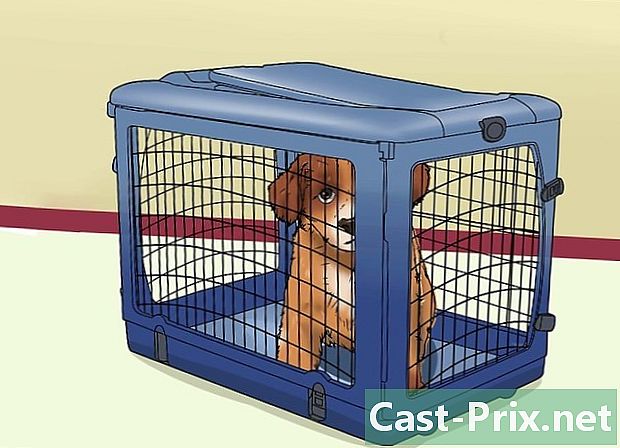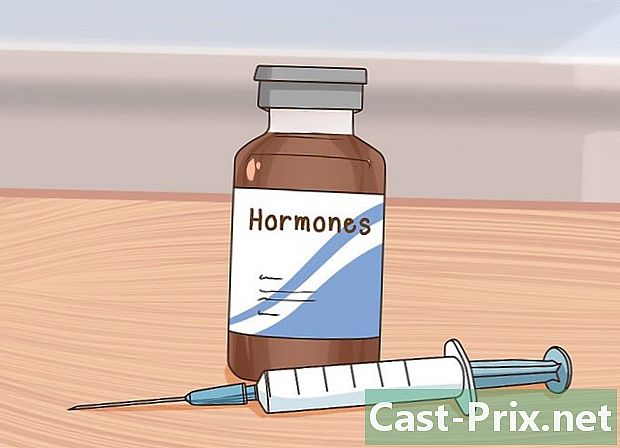Πώς να χρησιμοποιήσετε το instagram
Συγγραφέας:
Monica Porter
Ημερομηνία Δημιουργίας:
20 Μάρτιος 2021
Ημερομηνία Ενημέρωσης:
1 Ιούλιος 2024

Περιεχόμενο
- στάδια
- Μέρος 1 Εγκατάσταση του Instagram
- Μέρος 2 Χρησιμοποιώντας τις διάφορες καρτέλες στο Instagram
- Μέρος 3 Δημοσίευση φωτογραφιών στο Instagram
Το Instagram είναι μια πλατφόρμα για την κοινή χρήση φωτογραφιών, η οποία είναι πλέον ένα από τα βασικά κοινωνικά δίκτυα. Ο ιστότοπος έγινε online τον Οκτώβριο του 2010 και είναι πλέον διαθέσιμος σε 25 γλώσσες. Η εφαρμογή κατέλαβε την πρώτη θέση στο App Store, μόλις 24 ώρες μετά την κυκλοφορία της. Το Kevin Systrome είναι ο Διευθύνων Σύμβουλος της Instragram. Η χρήση αυτής της εφαρμογής είναι μεγάλη διασκέδαση καθώς μοιράζεστε τις καθημερινές σας περιπέτειες. Θέλετε να μάθετε πώς να χρησιμοποιείτε το Instagram; Θα πρέπει να ξεκινήσετε με τη λήψη και την εγκατάσταση της εφαρμογής, και έπειτα να μάθετε να πλοηγηθείτε στη διεπαφή της. Στη συνέχεια, θα πρέπει να δημοσιεύσετε μόνο τις φωτογραφίες σας!
στάδια
Μέρος 1 Εγκατάσταση του Instagram
- Κάντε λήψη της εφαρμογής Instagram. Για να το κάνετε αυτό, αναζητήστε το "Instagram" στο κέντρο λήψης της συσκευής σας: το App Store στο iOS ή στο Google Play στο Android. Στη συνέχεια, επιλέξτε το σχετικό αποτέλεσμα.
-

Ανοίξτε την εφαρμογή Instagram. Για να το κάνετε αυτό, κάντε κλικ στο εικονίδιο Instagram (αντιπροσωπεύει μια πολύχρωμη κάμερα) στην αρχική οθόνη του τηλεφώνου σας. -

Δημιουργήστε ένα λογαριασμό κάνοντας κλικ στο κουμπί Καταχώριση στο κάτω μέρος της οθόνης. Στη συνέχεια, θα πρέπει να πληκτρολογήσετε τη διεύθυνσή σας, το όνομα χρήστη της επιλογής σας, τον κωδικό πρόσβασής σας και τον αριθμό τηλεφώνου σας (προαιρετικό, αλλά συνιστάται). Θα μπορείτε επίσης να κάνετε λήψη μιας εικόνας προφίλ προτού προχωρήσετε.- Μπορείτε να επιλέξετε να προσθέσετε ορισμένες προσωπικές πληροφορίες στην κατάλληλη ενότητα, όπως το επώνυμό σας ή τον προσωπικό σας ιστότοπο.
- Εάν έχετε ήδη λογαριασμό Instagram, κάντε κλικ στο κουμπί Σύνδεση στο κάτω μέρος της σελίδας σύνδεσης Instagram. Καταχωρίστε τα αναγνωριστικά σας.
-

Επιλέξτε τους φίλους που θέλετε να ακολουθήσετε. Αφού ολοκληρώσετε τη δημιουργία του λογαριασμού σας, θα μπορείτε να επιλέξετε τους φίλους που θέλετε να ακολουθήσετε από τη λίστα επαφών σας, το λογαριασμό σας στο Facebook, τον λογαριασμό ή τη μη αυτόματη αναζήτηση. Θα πρέπει να συμπληρώσετε τους λογαριασμούς σας στο Facebook και (καθώς και τη διεύθυνση και τους αντίστοιχους κωδικούς πρόσβασης), προτού μπορέσετε να αποκτήσετε πρόσβαση σε αυτές τις πλατφόρμες.- Μπορείτε να επιλέξετε να εγγραφείτε σε χρήστες που θα προταθούν από το Instagram. Για να το κάνετε αυτό, κάντε κλικ στο "εγγραφή" δίπλα στο εν λόγω όνομα χρήστη.
- Με την εγγραφή σας σε ένα χρήστη, θα δείτε τις αναρτήσεις τους στην αρχική σας σελίδα.
- Θα μπορείτε να προσθέσετε τους φίλους σας ανά πάσα στιγμή, ακόμα και μετά τη δημιουργία του λογαριασμού σας.
-

Κάντε κλικ στο κουμπί Τέλος. Μόλις συμπληρώσετε τα πεδία, κάντε κλικ στο κουμπί "Τέλος". Θα μεταφερθείτε στην αρχική σελίδα του Instagram, όπου θα μπορείτε να δείτε φωτογραφίες που έχουν αναρτηθεί από τα άτομα που έχετε επιλέξει να ακολουθήσετε.
Μέρος 2 Χρησιμοποιώντας τις διάφορες καρτέλες στο Instagram
-

Επισκεφθείτε την αρχική σελίδα. Αυτή θα είναι η σελίδα στην οποία θα φτάσετε όταν ξεκινάτε την εφαρμογή και εκεί θα δείτε τις εικόνες των ατόμων που ακολουθείτε. Από αυτή τη σελίδα, θα μπορείτε να κάνετε τις παρακάτω ενέργειες.- Κάντε κλικ στο κουμπί + στην επάνω αριστερή γωνία της οθόνης, για να αποθηκεύσετε και να δημοσιεύσετε ένα ιστορικό Instagram για τους συνδρομητές σας. Για να λειτουργήσει αυτό, θα χρειαστεί να επιτρέψετε στο Instagram να αποκτήσει πρόσβαση στο μικρόφωνο και τη φωτογραφική σας μηχανή.
- Κάντε κλικ στο εικονίδιο του κουτιού, στην επάνω δεξιά γωνία της οθόνης, για να αποκτήσετε πρόσβαση στη λίστα σας. Εκεί θα εμφανιστούν τα ιδιωτικά σας σπίτια.
-

Κάντε κλικ στο μικρό μεγεθυντικό φακό. Αυτό το εικονίδιο θα εμφανιστεί ακριβώς δεξιά από την καρτέλα "Αρχική σελίδα" στο κάτω μέρος της οθόνης. Από αυτό το εικονίδιο, θα μπορείτε να αναζητήσετε λογαριασμούς και λέξεις-κλειδιά, πληκτρολογώντας τους αντίστοιχους όρους στη γραμμή αναζήτησης στο επάνω μέρος της οθόνης.- Οι ιστορίες Instagram διασημοτήτων θα εμφανιστούν επίσης σε αυτήν τη σελίδα, ακριβώς κάτω από τη γραμμή αναζήτησης.
-

Κάντε κλικ στην καρδιά για να παρακολουθήσετε τη δραστηριότητα του λογαριασμού σας. Αυτή η εικόνα βρίσκεται δύο εικονίδια στα δεξιά του μικρού μεγεθυντικού φακού. Σε αυτό το σημείο θα εμφανιστούν όλες οι ειδοποιήσεις Instagram (για παράδειγμα, σχόλια και εγκρίσεις στις φωτογραφίες σας, αιτήσεις συνδρομής κ.λπ.). -

Ελέγξτε το δικό σας λογαριασμό. Για να το κάνετε αυτό, κάντε κλικ στο εικονίδιο με τη μορφή ενός ανθρώπου, κάτω δεξιά. Από εκεί, θα μπορείτε να κάνετε τις παρακάτω ενέργειες.- Κάντε κλικ στο + στην επάνω αριστερή γωνία της οθόνης, για να προσθέσετε φίλους από τον λογαριασμό σας στο Facebook και τη λίστα επαφών σας.
- Κάντε κλικ στο μικρό τροχό ή στην επάνω δεξιά γωνία της οθόνης για να αποκτήσετε πρόσβαση στις επιλογές του λογαριασμού σας. Μπορείτε να προσαρμόσετε τις ρυθμίσεις του λογαριασμού σας, να προσθέσετε φίλους ή να συνδέσετε το λογαριασμό Instagram με τους λογαριασμούς σας σε άλλα κοινωνικά δίκτυα.
- Κάντε κλικ στην επιλογή Επεξεργασία προφίλ στα δεξιά της φωτογραφίας του προφίλ σας, για να αλλάξετε το όνομα και το όνομα χρήστη, να προσθέσετε μια οργανική ή / και ιστοσελίδα και να συμπληρώσετε τα προσωπικά σας στοιχεία (για παράδειγμα, τον αριθμό τηλεφώνου ή τη διεύθυνσή σας).
-

Επιστρέψτε στην αρχική σελίδα κάνοντας κλικ στο μικρό σπίτι. Αυτό το εικονίδιο βρίσκεται στην κάτω αριστερή γωνία της οθόνης. Εάν οι χρήστες σας έχουν εγγραφεί από την τελευταία επίσκεψή σας, το περιεχόμενό τους θα εμφανίζεται αυτόματα σε αυτήν τη σελίδα.
Μέρος 3 Δημοσίευση φωτογραφιών στο Instagram
-

Κάντε κλικ στη μικρή κάμερα. Αυτό το εικονίδιο βρίσκεται στο κάτω μέρος της σελίδας. Από εκεί, θα μπορείτε να δημοσιεύσετε φωτογραφίες που έχετε τραβήξει στο παρελθόν ή να τραβήξετε μια νέα φωτογραφία. -

Ρίξτε μια ματιά στις επιλογές. Για να δημοσιεύσετε μια φωτογραφία, θα έχετε τρεις δυνατότητες.- στοά : Αυτή η επιλογή σας επιτρέπει να ανεβάσετε μια φωτογραφία από τη συλλογή σας.
- φωτογραφία Μπορείτε να τραβήξετε μια φωτογραφία απευθείας από την εφαρμογή Instagram. Θα πρέπει πρώτα να επιτρέψετε στην εφαρμογή να έχει πρόσβαση στην κάμερά σας.
- βίντεο Μπορείτε να τραβήξετε ένα βίντεο απευθείας από το Instagram. Θα πρέπει πρώτα να επιτρέψετε στην εφαρμογή να αποκτήσει πρόσβαση στο μικρόφωνό σας.
-

Επιλέξτε ή τραβήξτε μια φωτογραφία. Για να τραβήξετε μια φωτογραφία ή ένα βίντεο, θα χρειαστεί να κάνετε κλικ στο κυκλικό εικονίδιο στο κάτω μέρος της οθόνης.- Εάν θέλετε να επιλέξετε μια ήδη ληφθείσα φωτογραφία, θα χρειαστεί να κάνετε κλικ στο κουμπί Επόμενο στην επάνω δεξιά πλευρά της οθόνης.
-

Επιλέξτε ένα φίλτρο για τη φωτογραφία σας. Επιλέξτε από τα φίλτρα που προσφέρονται στο κάτω μέρος της οθόνης. Υπάρχουν σήμερα περίπου 11 φίλτρα στο Instagram. Αυτά επιτρέπουν να δημιουργηθούν ενδιαφέρουσες εικόνες μάλλον παραπλανητικές και είναι ακόμη δυνατή η λήψη νέων. Τα φίλτρα σας επιτρέπουν να αλλάξετε την παλέτα χρωμάτων και τη σύνθεση της φωτογραφίας. Για παράδειγμα, η εφαρμογή του φίλτρου "Σελήνη" θα κάνει τη φωτογραφία σας να φαίνεται ξεθωριασμένη, σχεδόν ασπρόμαυρη.- Μπορείτε επίσης να κάνετε κλικ στο μικρό ρυθμιζόμενο κλειδί, στην κάτω δεξιά πλευρά της οθόνης, για να προσαρμόσετε ορισμένες πτυχές της φωτογραφίας, όπως φωτεινότητα, αντίθεση, δομή.
-

Κάντε κλικ στο μικρό βέλος. Αυτό το κουμπί βρίσκεται στην πάνω δεξιά γωνία της οθόνης. -

Προσθέστε μια λεζάντα στη φωτογραφία σας. Για αυτό, συμπληρώστε το πεδίο "γράψτε ένα μύθο" στο επάνω μέρος της οθόνης.- Αν θέλετε να προσθέσετε ετικέτες στη φωτογραφία σας, θα το κάνετε και σε αυτό το πεδίο.
-

Ελέγξτε τις υπόλοιπες επιλογές. Πριν τη διανομή της φωτογραφίας σας, θα μπορείτε να κάνετε τις παρακάτω ενέργειες.- Κάντε κλικ στην επιλογή Ετικέτα χρηστών, για να επισημάνετε τους συνδρομητές στη φωτογραφία.
- Κάντε κλικ στην επιλογή Προσθήκη μέρους, για να συμπληρώσετε την τοποθεσία σας στην περιγραφή της φωτογραφίας. Θα χρειαστεί να επιτρέψετε στο Instagram να έχει πρόσβαση στην υπηρεσία τοποθεσίας σας.
- Μοιραστείτε τη φωτογραφία σας στους λογαριασμούς σας στο Facebook, Tumblr ή Flickr σύροντας τα αντίστοιχα κουμπιά σε "on". Για να γίνει αυτό, θα πρέπει πρώτα να συνδέσετε τους εξωτερικούς λογαριασμούς σας με τον λογαριασμό Instagram.
-

Κάντε κλικ στην επιλογή Κοινή χρήση στην επάνω δεξιά γωνία της οθόνης. Δημοσάσατε την πρώτη σας εικόνα στο Instagram!

- Εάν θέλετε να έχετε πολλούς συνδρομητές, δοκιμάστε να τραβήξετε μοναδικές φωτογραφίες.
- Θα έχετε πρόσβαση στο Instagram από έναν υπολογιστή, αλλά δεν θα μπορείτε να ενημερώσετε το λογαριασμό σας ή να δημοσιεύσετε φωτογραφίες. Για να γίνει αυτό, θα πρέπει να συνδεθείτε από την εφαρμογή.
- Αποφύγετε τη δημοσίευση φωτογραφιών που περιέχουν προσωπικές πληροφορίες, ειδικά εάν ο λογαριασμός σας είναι δημόσιος. Μην μοιράζεστε τη διεύθυνσή σας ή άλλα στοιχεία επικοινωνίας (για παράδειγμα σε μια φωτογραφία της άδειας οδήγησης).
- Όταν προσπαθείτε να προσθέσετε μια θέση στις φωτογραφίες σας, η εφαρμογή θα σας ζητήσει να επιτρέψετε την πρόσβαση στις πληροφορίες τοποθεσίας του τηλεφώνου σας.